スポンサーリンク
ChromebookのGoogle PlayストアからAndroid版Excelを利用していて、「ファイル」アプリからAndroid版Excelで開いて編集してから上書き保存してみると、もう一度開いた際に変更内容が消えていて、保存されてない問題が発生することに気が付きました。
この現象の原因と思われる挙動と回避策を紹介します。
なお、「特別な場合に発生する」というわけではなく、「Chromebook内のAndroidアプリの動作に気を付けないと簡単に発生する」挙動と思われるため、Google Playストアからインストールしたアプリを利用してローカルファイルを編集する場合は注意するようにしてください。
※2021年1月10日、ASUS Chromebook C223NA + Chrome OS 87.0.4280.109 にて確認。今後のアップデートにより、Androidまわりの動作が変更となる場合があるため、注意してください。
スポンサーリンク
保存したのに保存できていない
「ファイル」アプリから、「アプリケーションで開く」経由で「Excel(Android版Excel)」を選択すると、Chromebookに保存されているファイルを、Google PlayからインストールしたAndroid版Excel(モバイル版Excel)で開くことができます。
編集後、Ctrl+Sを押すことで「未保存」の状態を解消し、上書き保存することが可能です。
しかしその後改めて同じファイルを開き直してみると、保存したはずの内容が消えていて、保存できていない現象に遭遇してしまいました。
保存先が元ファイルと異なる?
そこで改めてAndroid版Excelで保存を行う前に、「ファイル>上書き保存」から現在開いているファイルがどこで開かれているかを確認してみると、次のような、元々開いたフォルダとは無関係な場所(Android内のアプリ用フォルダ)で同名のファイルが開かれている状態であることが見て取れます。
data » user » 0 » com.microsoft.office.excel » app_EmailAttachments...(UUID)... » 元のファイル名.xlsx
この挙動を見ると、ChromebookからAndroid側へファイルを渡す際にデータを渡す仕組みの都合上か、ファイルのデータを受け取ったExcel側が一時ファイルを作成し、そこから開いているようです。
「上書き保存」を行ってみても、ファイルアプリで開いたはずのファイルの「更新日」は更新されておらず、変更できていないことが分かります。
この動作は、Googleドライブに保存したファイルでも、Playファイル内のDocumentsフォルダ内に保存した場合でも、CHrome OS側からファイルアプリで開く限り同様でした。
対策
そのため、この「上書き保存」の挙動に注意しつつAndroid版Excelを利用する必要があるようです。
方法はいくつか考えられるのですが、そのうちの利用しやすい方法を2つ紹介します(これらの他には、OneDriveを利用する/経由する方法が考えられます)。
対策1:Android内で編集する
まず編集することが分かっている場合は、「ファイル」アプリであらかじめ「Playファイル>Documents」フォルダ内に編集したいExcelファイルを移動して、別途起動したExcelアプリの「ファイル>開く」から、「このデバイス>ストレージ>Documents」とたどって編集したいファイルを選択するという方法があります。
こちらの手順であれば、同じ場所に保存した同じファイルをChrome OS側のファイルアプリから開いた場合とは異なり、ちゃんと上書き保存画面のファイルの場所(パス)が実際の開いた場所と一致しており、実際に上書き保存の結果が保存され、開いてみてもちゃんと保存できていることが確認できます。
※Googleドライブフォルダに配置しておいて「ファイル>開く」にある「参照」ボタンからファイルを選択するのでもよいのではないか、と思い試してみたのですが、どうやら「参照」でChrome OS側のファイルを選べるように見えるものの、フォルダ間を移動することしかできず、肝心のファイルが表示されずに選択できない問題があるようでした。そのため、「参照」を使わずにアクセスできるAndroid内にファイルを移動して開くようになっています。
※「このデバイス>Documents」が表示されていれば、そちらでもOK。
対策2:別名保存する
また、ファイルを開いた後編集したくなって、保存されずに困ってしまった、という場合には、「上書き保存」の代わりに「名前を付けて保存」を利用する方法があります。
「ファイル>名前を付けて保存」を開いて、保存場所として「このデバイス」内の「Documents」フォルダを選択して保存します。こちらの方法でも、Chrome OS側の「ファイル」アプリから見える場所に、変更内容が保存されたExcelファイルを保存することが可能です。
関連
スポンサーリンク

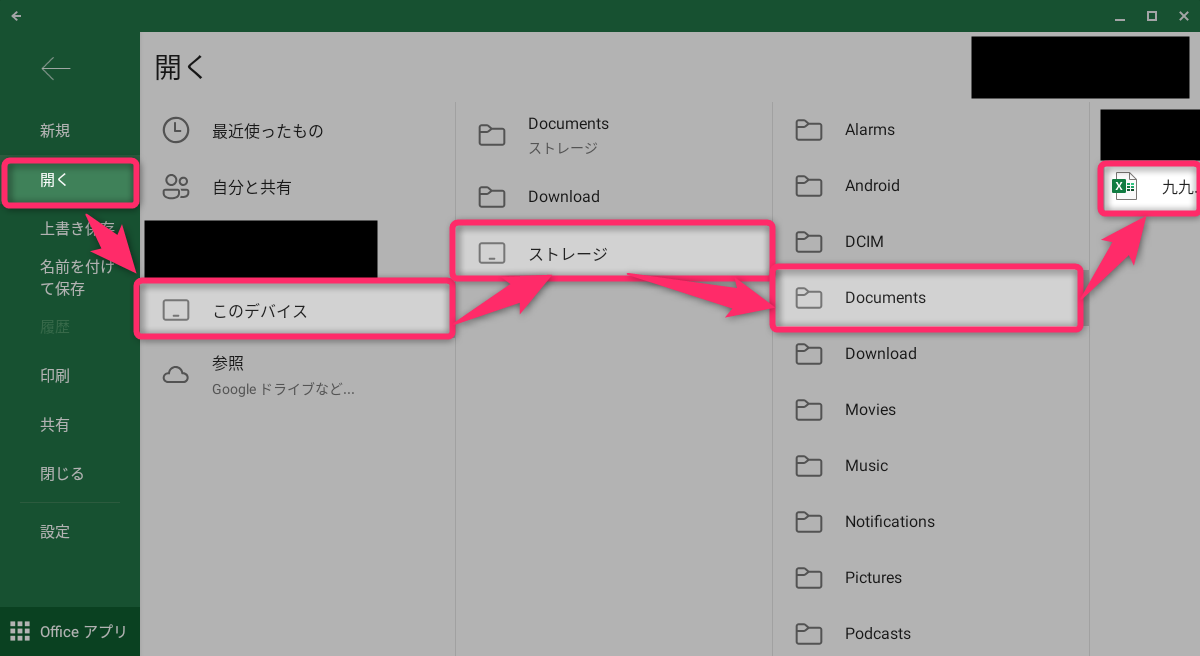
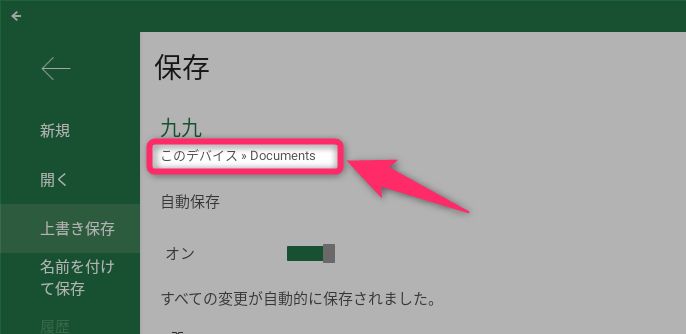
スポンサーリンク